WhatsApp – одно из самых популярных приложений для мгновенного обмена сообщениями, но что делать, если установка его на вашем устройстве Android вызывает трудности? Не беспокойтесь, в данной статье мы рассмотрим несколько способов, которые помогут вам решить эту проблему.
Первым делом, проверьте, соответствует ли ваше устройство системным требованиям приложения. WhatsApp требует наличия устройства с операционной системой Android версии 4.0.3 и выше, а также наличие подключения к Интернету.
Если ваше устройство соответствует системным требованиям, но у вас все равно возникают проблемы с установкой, попробуйте следующий способ: проверьте свободное место на вашем устройстве. Недостаток свободной памяти может быть причиной ошибок при установке WhatsApp. Удалите ненужные приложения или файлы, чтобы освободить место и попробуйте установить приложение снова.
Как правильно установить WhatsApp на Android

- Проверьте подключение к интернету. Установка и обновление WhatsApp требуют стабильного подключения к интернету через мобильные данные или Wi-Fi. Убедитесь, что у вас есть рабочее подключение перед началом установки.
- Откройте Google Play Store. Google Play Store является официальным магазином приложений для устройств Android. Найдите его значок на главном экране своего устройства или в списке всех приложений.
- В поисковом поле введите "WhatsApp". Вам понадобится нажать на значок Google Play Store на главном экране и ввести "WhatsApp" в поисковое поле. Нажмите на значок поиска или клавишу Enter, чтобы начать поиск.
- Выберите приложение WhatsApp из результатов поиска. Появится список приложений, соответствующих вашему запросу. Выберите приложение WhatsApp из списка, чтобы открыть его страницу.
- Нажмите кнопку "Установить". На странице приложения WhatsApp вы увидите кнопку "Установить". Нажмите на нее, чтобы начать процесс установки.
- Подождите, пока приложение будет установлено. Процесс установки может занять несколько минут, в зависимости от скорости вашего интернет-соединения и характеристик вашего устройства.
- Нажмите кнопку "Открыть", когда установка будет завершена. После установки приложения на ваше устройство появится кнопка "Открыть". Нажмите на нее, чтобы открыть WhatsApp и начать процесс настройки аккаунта.
- Следуйте инструкциям для настройки аккаунта WhatsApp. Вам потребуется ввести свой номер телефона и следовать инструкциям на экране для настройки аккаунта WhatsApp.
Теперь, когда вы знаете, как правильно установить WhatsApp на устройство Android, вы можете наслаждаться общением с друзьями и близкими через этот удобный мессенджер. Удачной установки и приятного общения!
Проблемы, возникающие при установке WhatsApp на Android
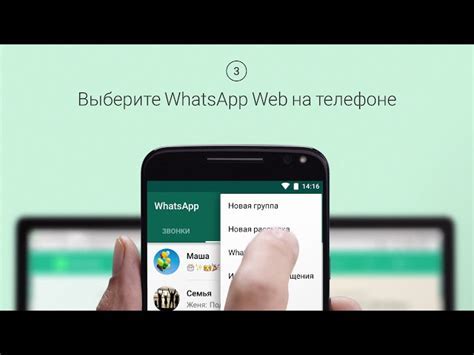
1. Совместимость устройства:
Первая и наиболее распространенная проблема при установке WhatsApp на Android - несовместимость устройства. Проверьте, поддерживается ли ваше устройство последней версией WhatsApp, а также операционной системой Android, необходимой для ее установки.
2. Ограничение доступа к магазину приложений:
Иногда могут возникнуть проблемы с установкой WhatsApp из-за ограничения доступа к магазину приложений на вашем устройстве. Убедитесь, что у вас есть доступ к интернету и отключены блокировщики рекламы или VPN-соединения, которые могут препятствовать загрузке приложений.
3. Недостаточно свободной памяти:
Если на вашем устройстве недостаточно свободной памяти, WhatsApp может не устанавливаться или работать неправильно. Проверьте, есть ли достаточно свободной памяти на устройстве, и удалите ненужные файлы или приложения, чтобы освободить место.
4. Проблемы с учетной записью Google:
Иногда проблемы с установкой WhatsApp могут быть связаны с вашей учетной записью Google. Проверьте, что вы вошли в свою учетную запись Google на вашем устройстве и что у вас есть доступ к магазину приложений Google Play.
5. Вредоносное программное обеспечение:
Если ваше устройство заражено вредоносным программным обеспечением, это может привести к проблемам с установкой и работой WhatsApp. Запустите антивирусное приложение на вашем устройстве, чтобы проверить его на наличие вредоносных программ и удалите их, если они обнаружены.
6. Ошибки установки:
Иногда проблемы с установкой WhatsApp могут быть связаны с ошибками в процессе установки на устройство. Попробуйте повторить установку или загрузите последнюю версию WhatsApp APK-файла с официального веб-сайта и установите его вручную.
7. Обновление операционной системы:
Если все вышеперечисленные решения не помогли, попробуйте обновить операционную систему вашего устройства. Обновления могут исправить проблемы совместимости и обеспечить правильную работу WhatsApp.
Установка WhatsApp на Android - простой процесс, но иногда могут возникнуть некоторые проблемы. Следуя указанным рекомендациям, вы сможете решить большинство проблем и начать пользоваться популярным мессенджером.
Проверьте требования к системе перед установкой
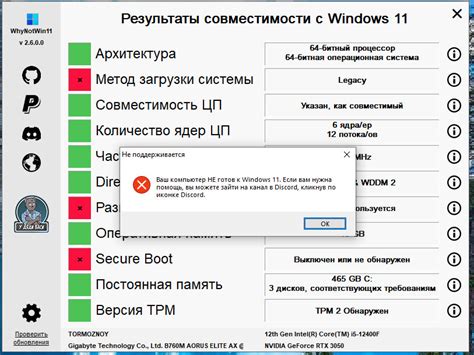
Прежде чем начать установку WhatsApp на ваше устройство с операционной системой Android, обязательно проверьте, соответствует ли оно требованиям системы. Несоблюдение этих требований может привести к проблемам при установке и использовании приложения.
Вот основные требования, которые необходимо учесть:
| Требование | Необходимое условие |
|---|---|
| Операционная система | Android 4.0.3 или более поздняя версия |
| Соединение с интернетом | Стабильное подключение к сети Wi-Fi или мобильным данным |
| Процессор | ARMv7 или более поздняя версия |
| Оперативная память | Минимум 1 ГБ |
| Свободное место на диске | Минимум 100 МБ |
| Разрешения | Доступ к контактам, медиафайлам и камере устройства |
Если ваше устройство соответствует всем указанным требованиям, вы можете продолжить установку WhatsApp. В противном случае, вы можете столкнуться с проблемами приложения, включая ошибки, зависания и сбои в работе.
Обновите Android до последней версии

Для обновления Android до последней версии, выполните следующие шаги:
| 1. | Откройте меню настройки на вашем устройстве. |
| 2. | Прокрутите вниз и найдите раздел "О телефоне" или "О планшете". |
| 3. | Нажмите на этот раздел. |
| 4. | Выберите "Обновление ПО" или "Обновление системы". |
| 5. | Если доступно обновление, нажмите на кнопку "Проверить обновления". |
| 6. | Если обновление доступно, следуйте инструкциям на экране, чтобы установить его на вашем устройстве. |
| 7. | После установки обновления перезагрузите устройство. |
После обновления Android до последней версии, повторите попытку установить WhatsApp из Google Play Store. Обновление операционной системы может решить проблему с установкой и обеспечить совместимость приложения с вашим устройством.
Очистите кэш и временные файлы на устройстве

Если у вас возникают проблемы с установкой WhatsApp на Android, одним из способов их решения может быть очистка кэша и временных файлов на вашем устройстве. Кэш и временные файлы могут накапливаться со временем и занимать место на вашем устройстве, что может привести к ошибкам при установке приложений.
Чтобы очистить кэш и временные файлы на Android, следуйте этим простым шагам:
- Откройте "Настройки" на вашем устройстве.
- Прокрутите вниз и найдите "Приложения" или "Управление приложениями" и нажмите на него.
- В списке приложений найдите "WhatsApp" и нажмите на него.
- Найдите вкладку "Хранилище" или "Данные и кэш" и нажмите на нее.
- Нажмите на кнопку "Очистить кэш" или "Очистить все данные".
После выполнения этих шагов, кэш и временные файлы приложения WhatsApp будут удалены с вашего устройства. После этого, вы можете попробовать повторить процесс установки приложения и проверить, решена ли проблема.
Проверьте доступность места на устройстве
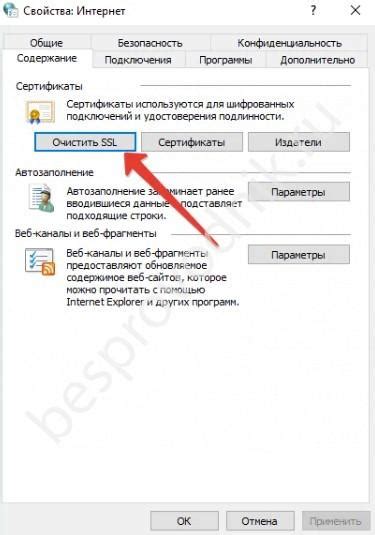
WhatsApp требует свободное место на вашем Android-устройстве для установки и хранения данных. Перед установкой приложения важно убедиться, что на вашем устройстве есть достаточно доступного пространства.
Чтобы проверить доступность места на устройстве:
- Откройте Настройки на вашем Android-устройстве.
- Перейдите в раздел Устройство или Хранилище.
- Там вы увидите общий объем внутренней памяти устройства и доступное пространство.
- Убедитесь, что у вас есть достаточно доступного пространства для установки WhatsApp.
Если на вашем устройстве мало свободного места, попробуйте освободить его, удалив ненужные файлы или переместив их на другое хранилище, такое как облачное хранилище или внешний накопитель.
После того, как вы освободили достаточное место, повторите попытку установки WhatsApp на свое Android-устройство.



